Zarówno laptopy, jak i komputery stacjonarne są wyposażone w wentylatory, które odpowiadają za chłodzenie systemu. W przypadku przegrzewania się urządzenia może dojść do uszkodzenia jego komponentów. Choć system zazwyczaj automatycznie się wyłącza w przypadku przegrzania, nie zapewnia to pełnej ochrony przed uszkodzeniami sprzętowymi.
Jeżeli chcesz samodzielnie zarządzać chłodzeniem swojego systemu, możesz dostosować prędkość wentylatora do własnych potrzeb.
Zarządzanie prędkością wentylatora w Windows 10
Zanim zdecydujesz się na zmianę ustawień prędkości wentylatora, warto pamiętać, że nie powinieneś tego robić bez odpowiedniej wiedzy na ten temat.
Niewłaściwe ustawienia mogą prowadzić do uszkodzenia systemu lub zwiększonego zużycia energii.
Jak ustawić niestandardową prędkość wentylatora
1. Użycie SpeedFan do kontroli prędkości wentylatora procesora
Aplikacja, która umożliwia zmianę prędkości wentylatora w Windows 10, to SpeedFan. To przydatne narzędzie, jednak w niektórych przypadkach wentylatory mogą nie być widoczne na zakładce Fan.
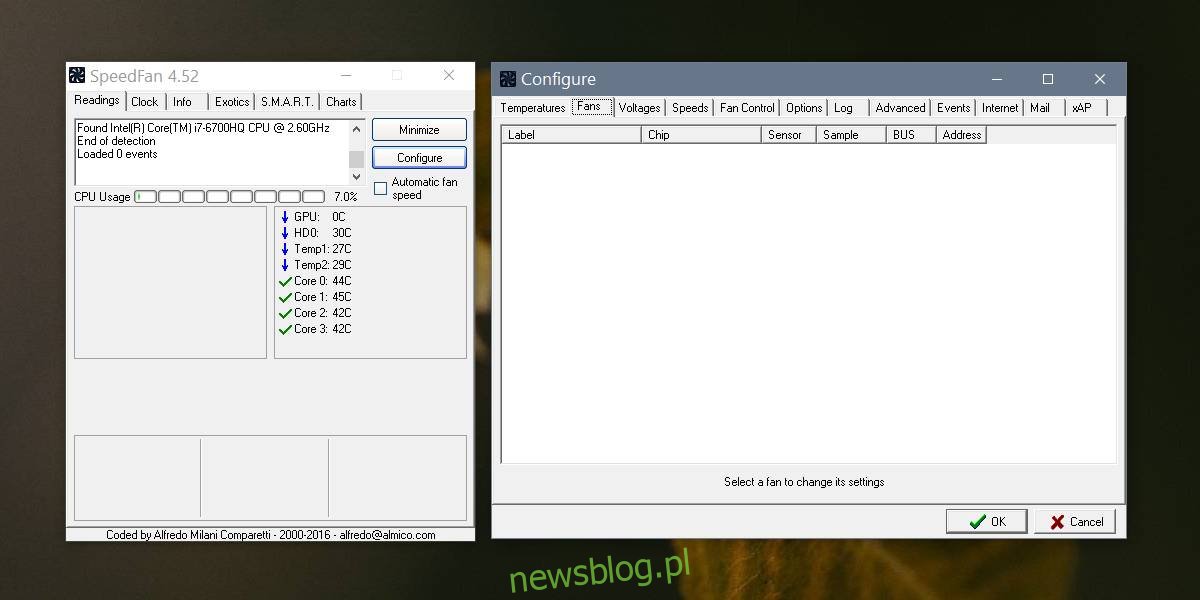
Pobierz i zainstaluj aplikację. Na zakładce Odczyty kliknij przycisk Konfiguruj. Zwróć uwagę na wszelkie ostrzeżenia wyświetlane przez program. W oknie konfiguracji przejdź do zakładki Wentylatory, gdzie powinny być wymienione Twoje wentylatory, a następnie możesz dostosować ich prędkość.
Uwaga redaktora: jak pokazuje poniższy zrzut ekranu, w moim przypadku wentylatory się nie pojawiają. Jeśli masz podobny problem, warto rozważyć użycie innej aplikacji.
2. HWiNFO jako alternatywne narzędzie do regulacji prędkości wentylatora
Pobierz i zainstaluj HWiNFO. Wybierz opcję Tylko czujniki i uruchom aplikację. Program poinformuje Cię, że działanie aplikacji może wpłynąć na Twój system.
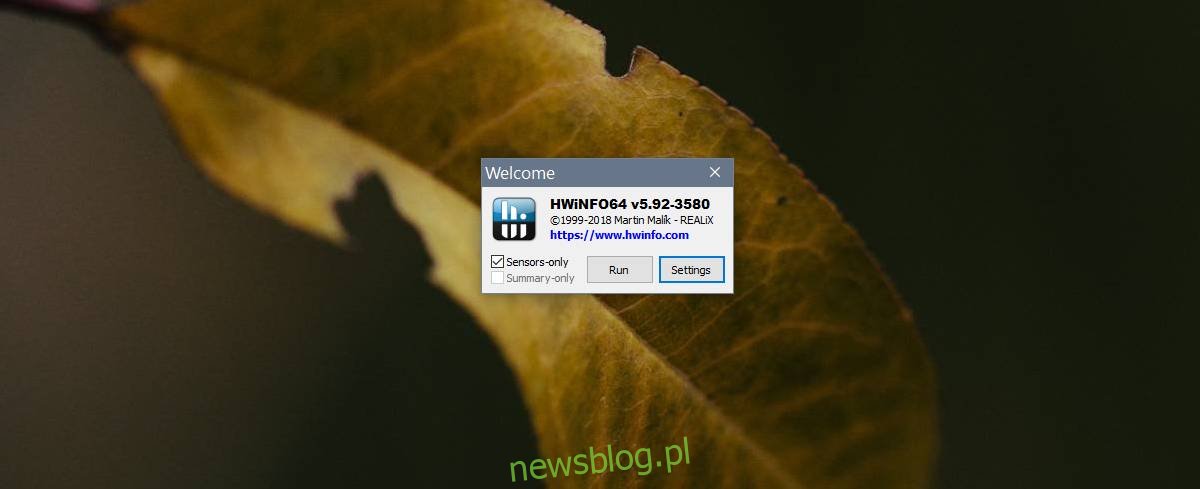
Nie wszystkie systemy muszą obsługiwać tę funkcję. W moim przypadku czujnik Embedded Controller umożliwia korzystanie z tej aplikacji, co może wyjaśniać, dlaczego SpeedFan nie działał. Pamiętaj, aby monitorować zasoby systemowe i ich wykorzystanie.
Po uruchomieniu aplikacji kliknij ikonę wentylatora na dole ekranu, aby otworzyć okno sterowania wentylatorami HWiNFO. Na liście zobaczysz wszystkie wentylatory zainstalowane w systemie.
Jeżeli opcja sterowania wentylatorem jest nieaktywna, oznacza to, że dany wentylator nie jest zainstalowany. Na przykład, na poniższym zrzucie ekranu Wentylator 3 jest nieaktywny, ponieważ w moim systemie znajdują się tylko dwa wentylatory.
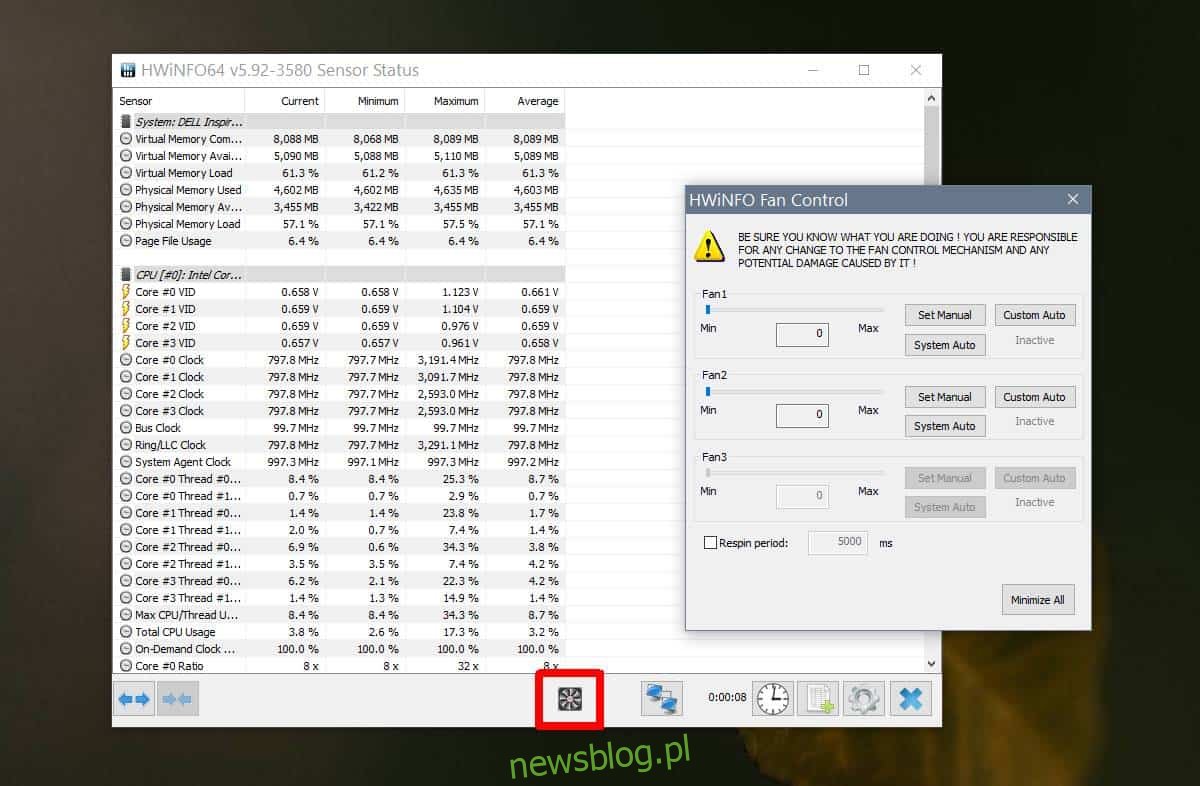
Aby ustawić niestandardową prędkość wentylatora, wprowadź maksymalną prędkość i kliknij Ustaw ręcznie. Jeżeli chcesz skonfigurować automatyczną prędkość wentylatora, wybierz opcję Niestandardowa autom.
Wskaźnik PCH może posłużyć za czujnik temperatury, który wyzwoli prędkość wentylatora. Wprowadź pożądane wartości temperatury oraz prędkości, jakie wentylator powinien osiągnąć w momencie, gdy system osiągnie określoną temperaturę.
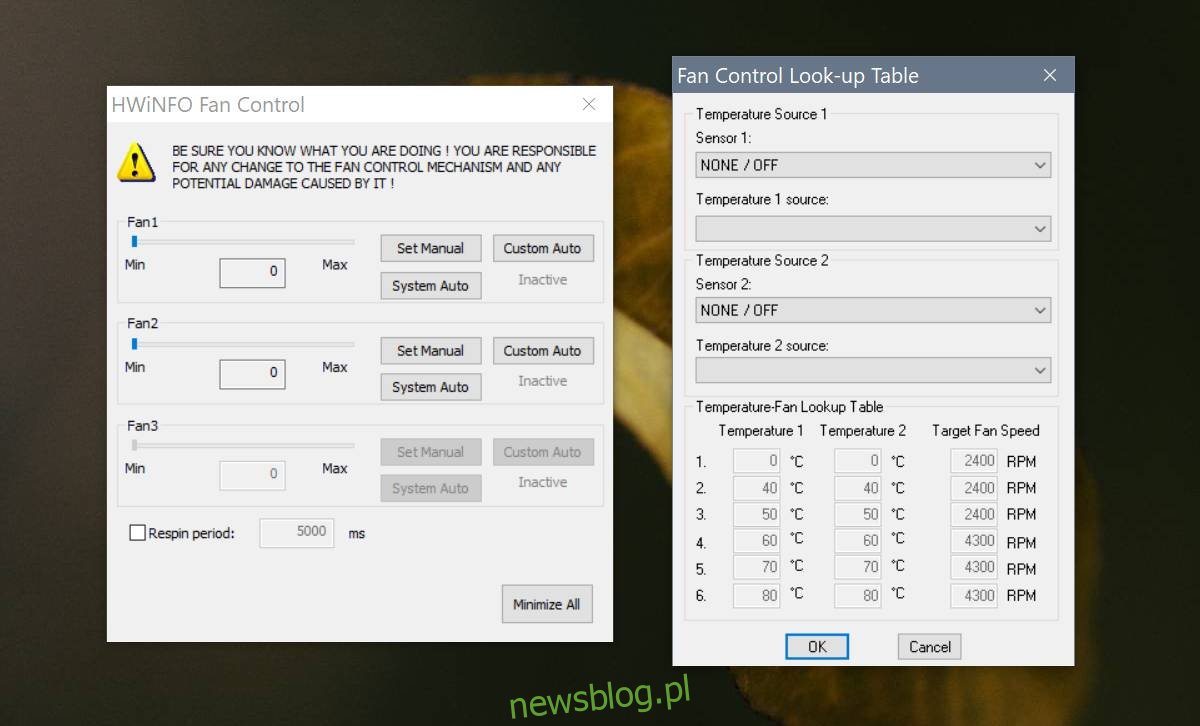
Kliknij OK, aby zamknąć okno, a następnie w głównym oknie aplikacji kliknij na niebieski przycisk krzyżyka w prawym dolnym rogu, aby zapisać zmiany.
W przypadku wystąpienia nieoczekiwanych wyłączeń, zresetuj wentylator do ustawień domyślnych.
Podsumowanie
Czy jedna z tych metod okazała się skuteczna? A może masz inne sugestie dotyczące ustawiania prędkości wentylatora w Windows 10?
Chętnie przeczytamy Twoje doświadczenia w komentarzach poniżej.
newsblog.pl
Maciej – redaktor, pasjonat technologii i samozwańczy pogromca błędów w systemie Windows. Zna Linuxa lepiej niż własną lodówkę, a kawa to jego główne źródło zasilania. Pisze, testuje, naprawia – i czasem nawet wyłącza i włącza ponownie. W wolnych chwilach udaje, że odpoczywa, ale i tak kończy z laptopem na kolanach.